Instalação e Utilização do Agente AssinaMec
Este artigo mostra as etapas da instalação e login no agente até a assinatura e download do documento
CTIC
==========INSTALAÇÃO DO AGENTE=======================
1. Para utilizar o token, instale o Agente AssinaMec. Baixe arqui o Instalador;
2. Extraia o arquivo clicando no arquivo "agente-assinatura";
3. Acesse a pasta "agente-mec-1.0.43" e execute o aplicativo "agente-assinatura";

4. Se um alerta de proteção do Windows for exibido, clique em "Mais Informações" e, em seguida, clique em "Executar assim Mesmo";
5. O Agente AssinaMec será instalado em seu computador.
Obs: Caso tenha dificuldade na instalação, procure o técnico de TI da sua Unidade.
==========LOGIN NO AGENTE=================================
6. Após a instalação, a tela de login do gov.br será exibida. Para facilitar o acesso, clique com o botão direito do mouse no ícone do Agente AssinaMec na Barra de Tarefas e selecione "Fixar na barra de tarefas";
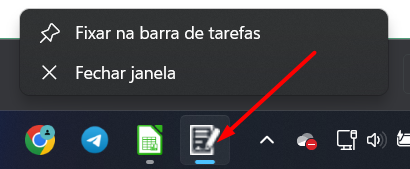
7. Faça o login utilizando suas credenciais de CPF e senha do token;
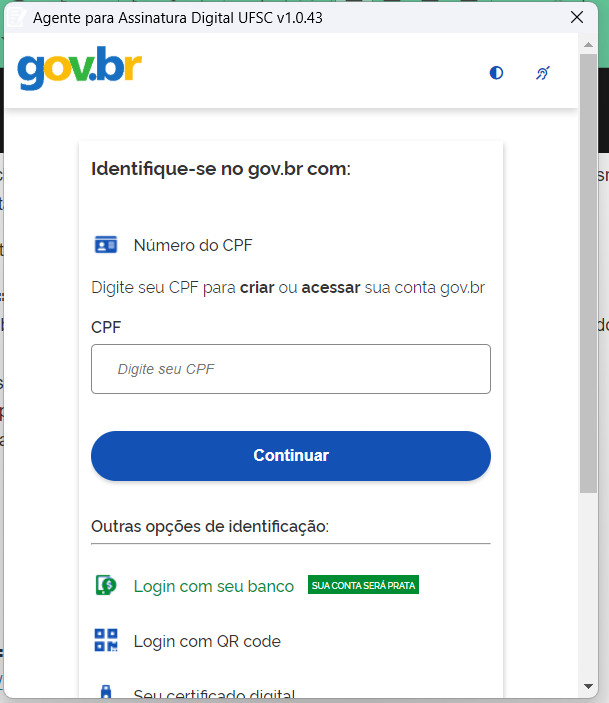
8. Pode aparecer um aviso do Windows solicitando a permissão para habilitar redes. Selecione todas as opções;
9. O Agente AssinaMec estará em execução próximo ao relógio do seu computador, com seu nome ao lado.
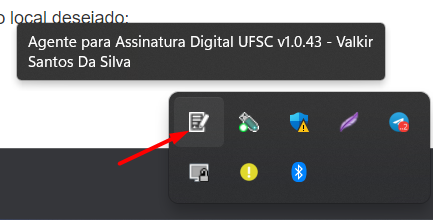
============ASSINAR O DOCUMENTO=========================
10. Acesse o site: https://assina-mec.sistemas.ufsc.br/
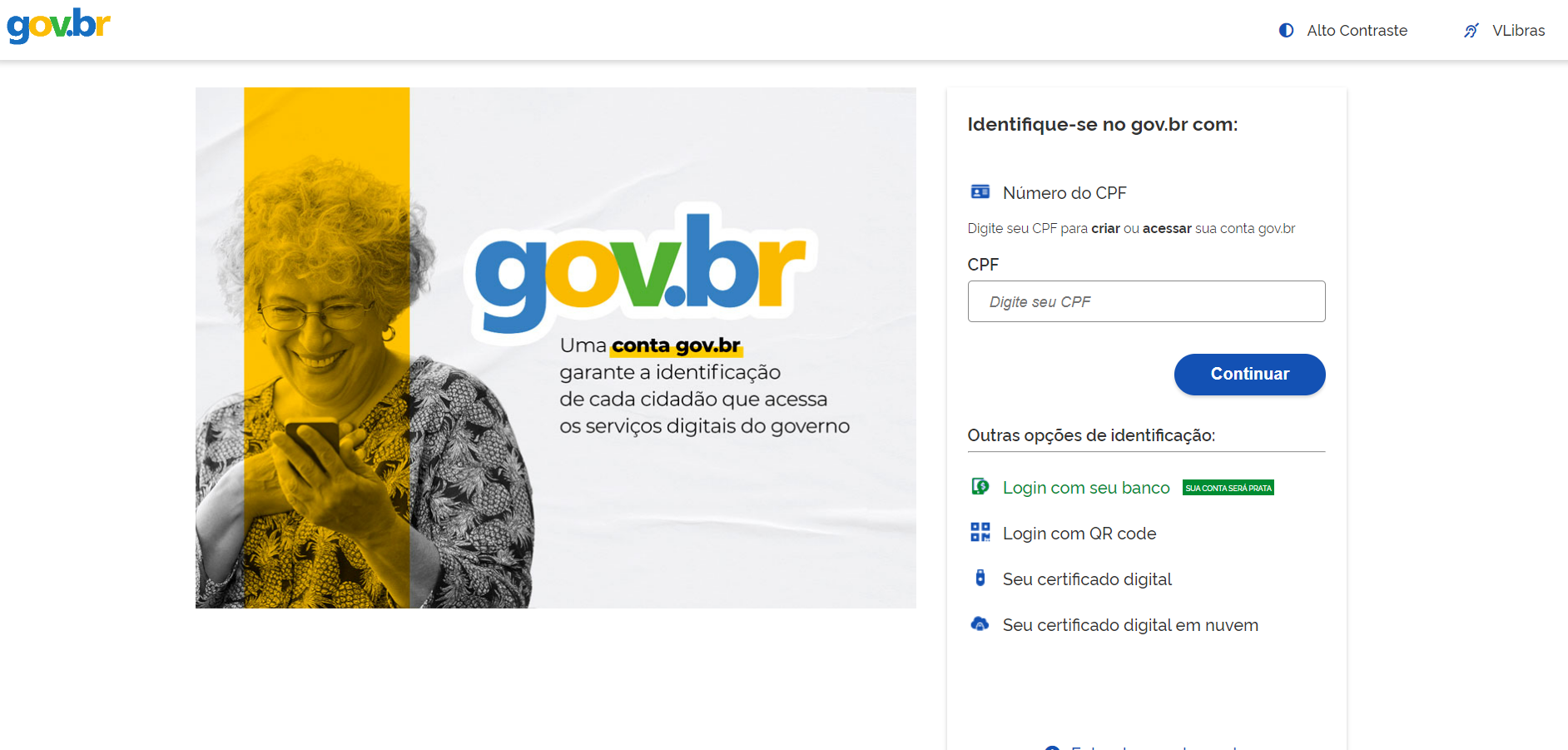
11. Faça o login utilizando as mesmas credenciais do passo 7;
12. Faça o upload do arquivo PDF que deseja assinar;
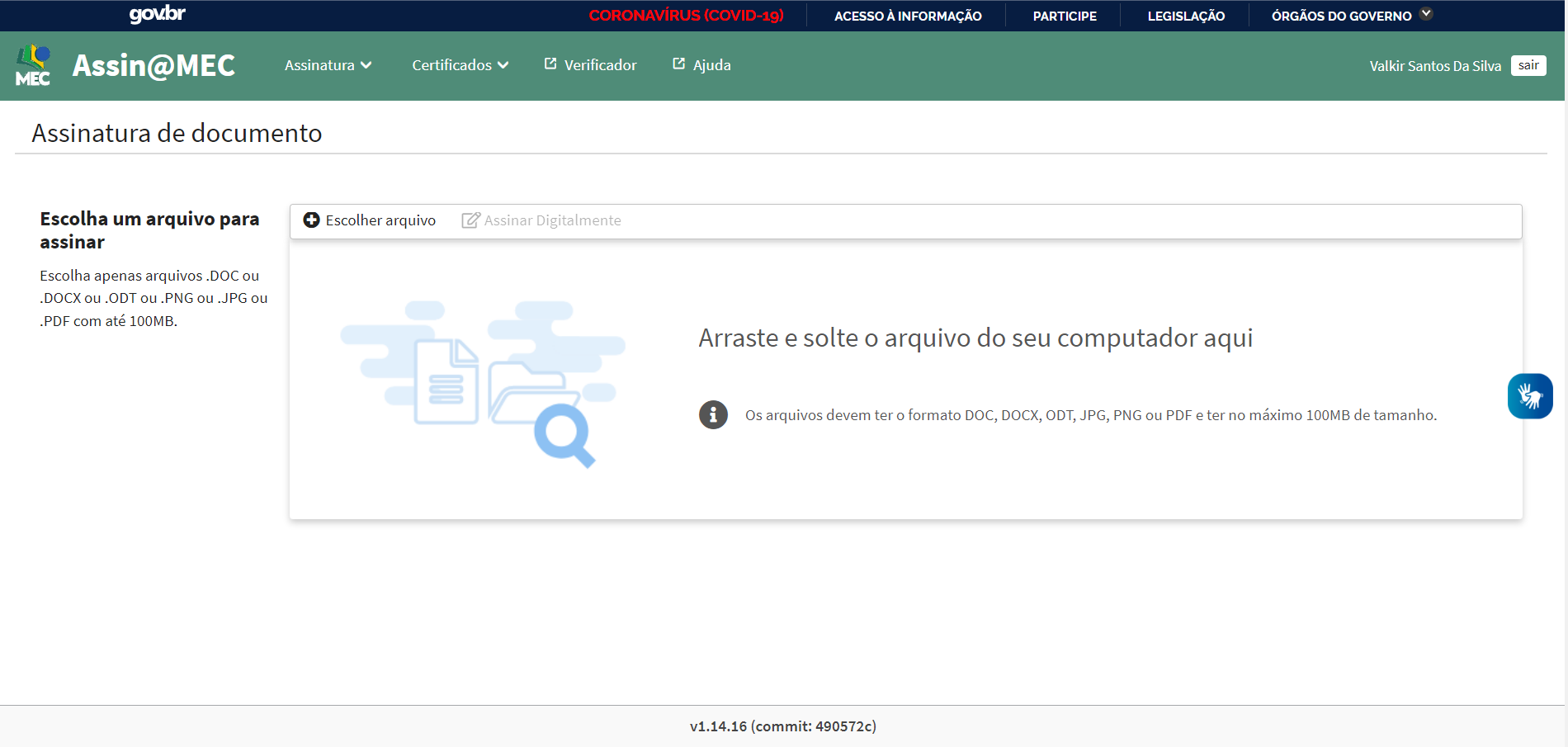
13. Clique sobre o documento no local onde deseja adicionar sua assinatura, ou arraste a "Área de Assinatura" até o local desejado;
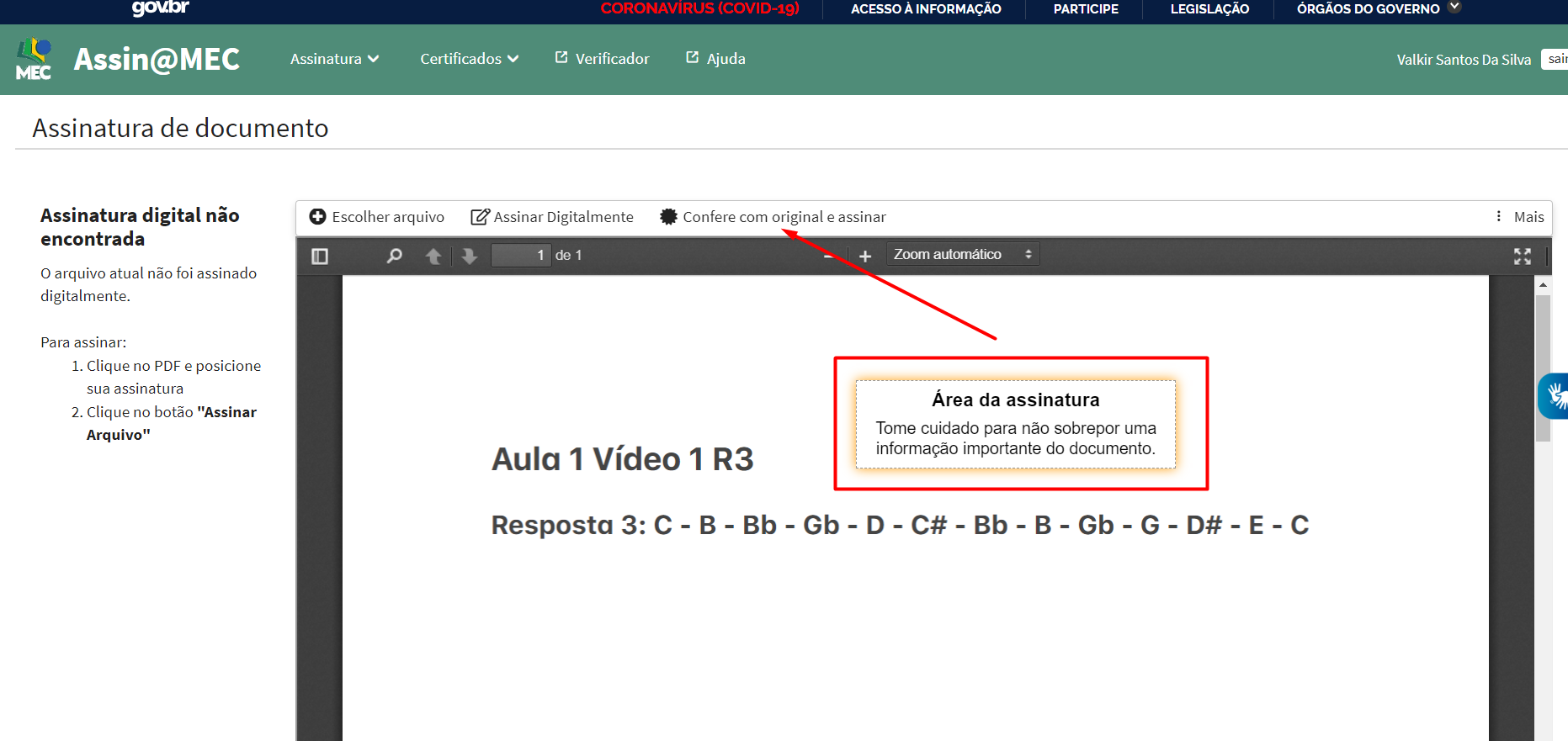
14. Verifique se está correto e assine o documento;
15. Uma nova tela será aberta, exibindo os tokens disponíveis ou certificados digitais;
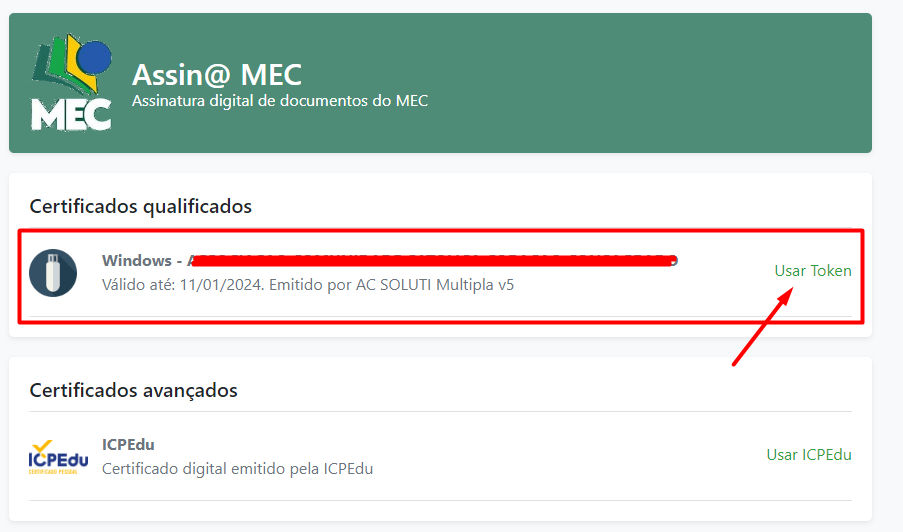
16. Selecione seu certificado, clique no botão "Assinar" e insira a senha, se solicitada, para assinar o documento;
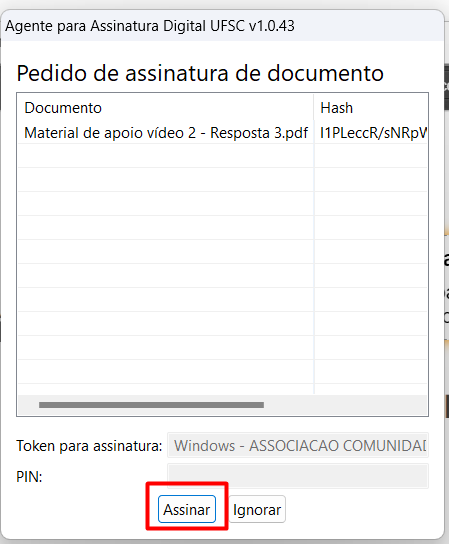
17. Após a assinatura, você poderá baixar o documento assinado.
==============ASSINAR OUTRO DOCUMENTO====================
18. Para assinar outro documento, basta escolher outro arquivo e repetir os passos 12 a 17.
Seguindo essas etapas, você poderá instalar o Agente AssinaMec, realizar o login, assinar documentos e baixar os documentos assinados de forma segura e eficiente.